
안녕하세요.
어떤 사이트를 접속할 때 `사이트가 안전한지 확인 중입니다`라는 문구가 뜨면서 계속 무한로딩 되는 현상이 나타나는 분들이 계실텐데요, 오늘은 클라우드 플레어의 무한로딩 현상에 대해서 제가 알고있는 해결법을 알려드리려 합니다.
먼저, 클라우드 프레어(CloudFlare)는 인터넷 보안 및 성능 최적화 서비스를 제공하는 회사입니다. 클라우드 플레어는 DDoS 공격, SQL 인젝션, 스팸 및 기타 웹 공격을 방어하는 기술을 제공하여, 웹사이트의 속도와 성능을 개선하기 위해 CDN(Content Delivery Network) 서비스를 제공합니다.
클라우드 플레어는 전 세계적으로 인터넷 보안 및 성능 최적화 서비스를 제공하고 있으며, 이 기능을 종료했다가 시작할 수는 없습니다. 수백만 개의 웹사이트의 인터넷 요청을 처리하여, 전 세계적으로 300개 이상의 도시에 데이터 센터를 보유하고 있어 대기 시간을 최소화하고 안정적인 서비스를 제공하기 때문에 클라우드 플레어의 서비스를 이용하기 싫다고 해도 피치 못하게 이용됩니다.
이제 해결법을 알려드리겠습니다.
첫번째
먼저 Windows키 + R을 누른 뒤 입력창에 cmd를 입력한 후 화면에서 ipconfig /flushdns를 입력합니다.

flushdns는 내 도메인 네트워크의 캐시를 지우는 명령어입니다. 때로는 캐시가 오래되어 잘못된 정보를 저장할 수도 있으므로, 클라우드 플레어의 서비스에 격리될 수 있으니 캐시를 삭제해줍니다.
두번째
크롬에서 Ctrl + Shift + Del 키를 동시에 눌러서 고급탭 - 비밀번호 및 기타 로그인 데이터를 제외한 모든 인터넷 사용 기록을 삭제합니다.

세번째
크롬 주소창에 chrome://settings/content/all을 입력하면 아래와 같은 화면이 노출되는데요, 이것도 모든 데이터 삭제 버튼을 눌러서 쿠키들을 삭제해줍니다.
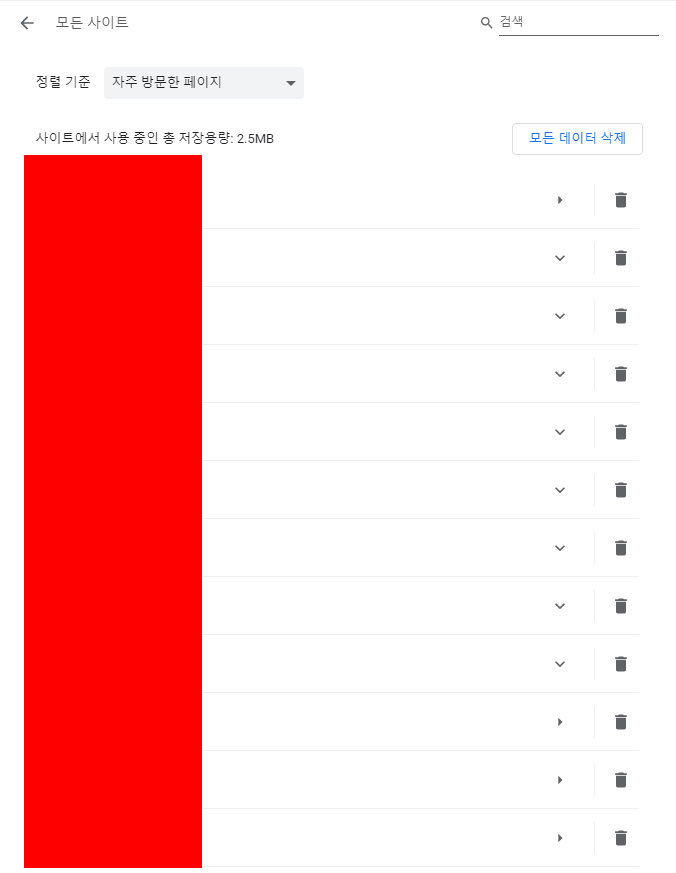
네번째
네번째 해야 할 것은 방화벽입니다.
만약, 어베스트를 쓰고 있는 사용자라면 Avast Premium Security 아이콘에서 우측 클릭 - Avast 감시 제어 - 컴퓨터를 다시 시작할 때까지 사용 안 함을 클릭해서 잠시 방화벽을 꺼줍니다.
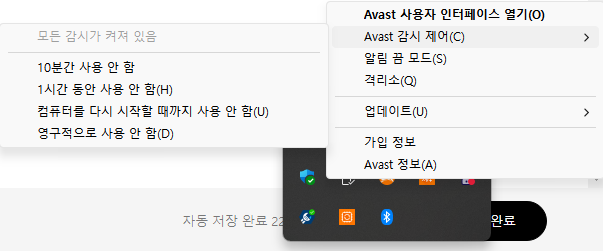
그리고 Windows키를 눌러 찾기 입력창에 방화벽을 입력해서 열어 준 후, 아래 이미지대로 따라하시면 됩니다.
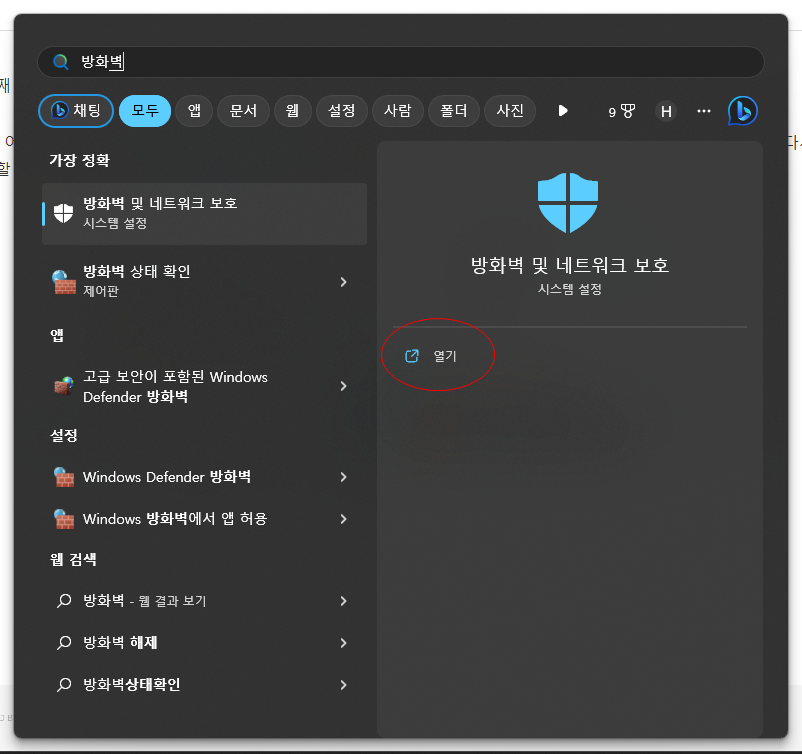
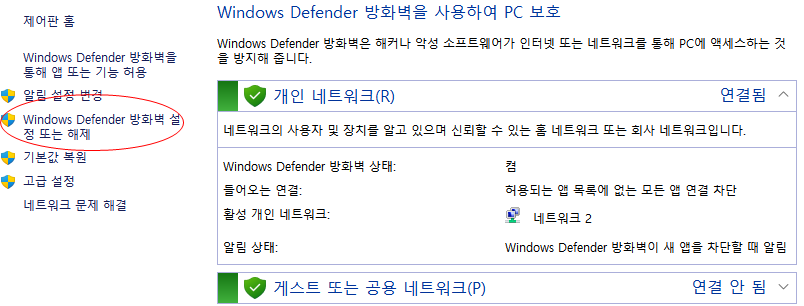
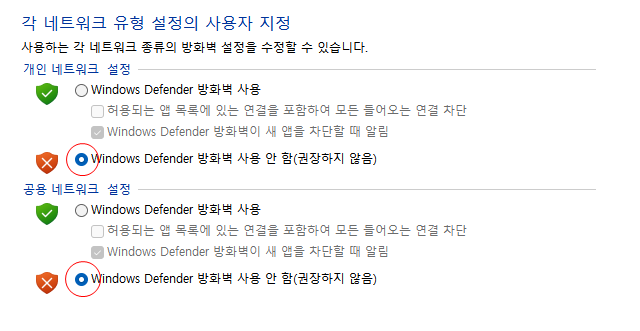
방화벽을 사용 안 함으로 하셨다면, 컴퓨터를 재부팅 한 후 클라우드 플레어에 막혔던 사이트를 들어 가신 후 하고 싶었던 작업을 하신 후 되돌아가서 방화벽, 보안 프로그램을 다시 활성화 시켜주시면 됩니다.
방화벽은 항상 켜놓고 있어야 합니다. 피치못하게 클라우드 플레어를 피해서 들어가야 하는 사이트가 있다면 위와 같은 방법대로 해결을 하시면 됩니다. 그러나 방화벽을 계속 끄고 있으면 컴퓨터가 인터넷에서 받는 모든 데이터에 대한 보호가 제한됩니다. 이는 해커나 악성 소프트웨어에 노출될 위험성을 증가시킬 수 있습니다. 따라서, 보안을 위해 방화벽을 꺼두지 않는 것이 좋습니다.
그래서 웬만하면 클라우드 플레어에서 보안 서비스로 막아둔 사이트가 있다면 그 사이트의 격리 이유를 먼저 알아봐야 합니다.
'호박 이야기 주머니 > 일상' 카테고리의 다른 글
| 셀트리온 스킨큐어 이너랩 브랜드 이벤트 알아보기 (0) | 2023.06.13 |
|---|---|
| 스타벅스 코리아의 2023 서머 e프리퀀시에 대해서 알아보기! (0) | 2023.06.13 |
| 전세사기의 유형과 예방 및 등기부등본 용어정리 (2) | 2023.06.12 |
| 헬린이를 위한 수영과 웨이트 복합 1달 루틴 (0) | 2023.06.12 |
| 펌을하고 수영장을 가도 될까? (0) | 2023.06.12 |

